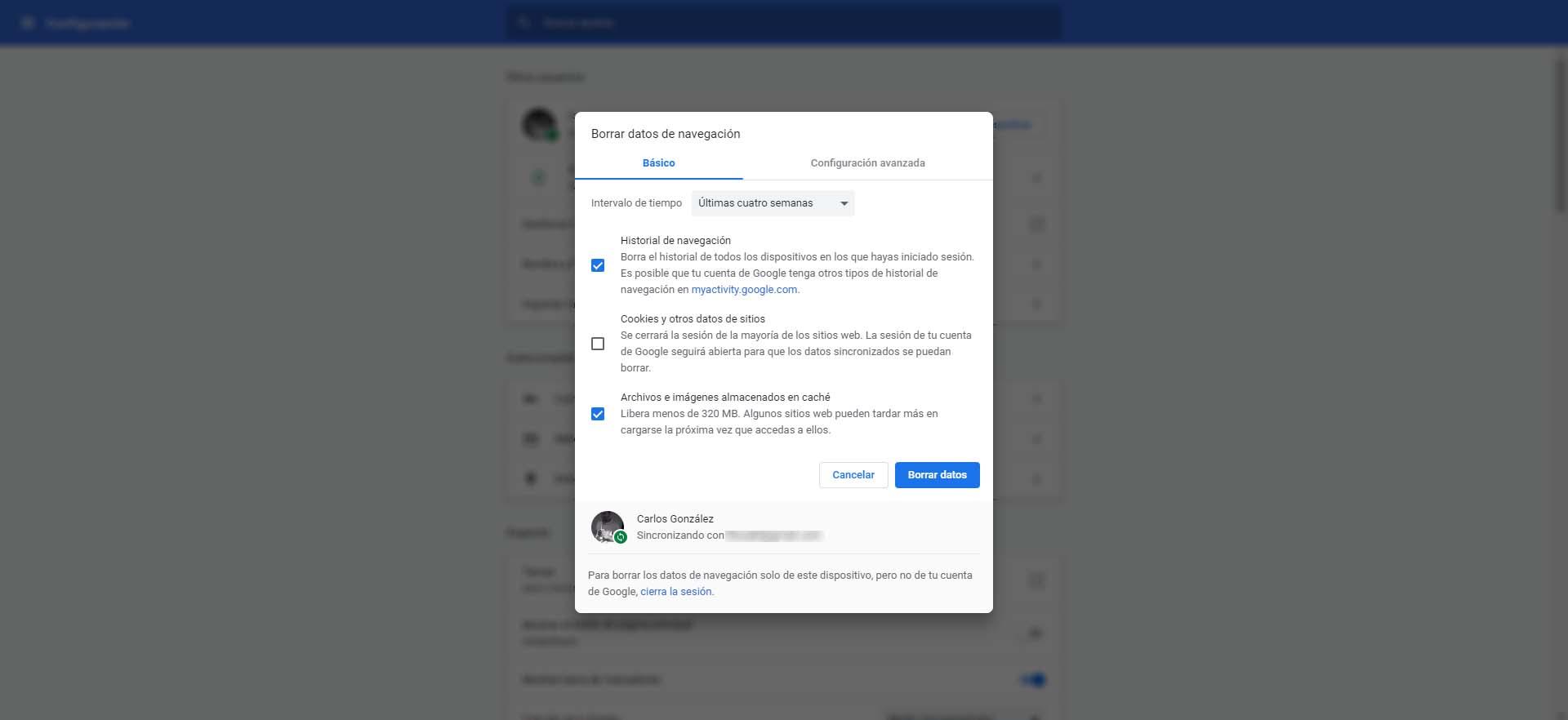Cómo borrar el historial de Chrome, evita que vean qué webs visitas
Google Chrome, como cualquier otro navegador web para ordenador o dispositivos móviles, guarda de forma automática un registro de las páginas web a las que hemos accedido. Esto es lo que se denomina historial de navegación, y puede ser consultado por cualquiera que tenga acceso físico al ordenador, teléfono inteligente o tableta. Sin embargo, tenemos la opción de borrar el historial de navegación web de Google Chrome y, de este modo, evitar que otras personas puedan saber qué páginas web hemos visitado desde el dispositivo.
Qué es el historial de navegación web de Google Chrome y por qué existe
El historial de navegación web de Google Chrome, y el del resto de navegadores web, en realidad está pensado para que nosotros, como usuarios del dispositivo, tengamos más fácil la navegación. Gracias a él podemos ‘recuperar’ páginas web que hayamos visitado anteriormente de forma sencilla, en tanto que el registro se almacena con un orden cronológico. Si has visitado un site que posteriormente te vuelve a resultar necesario, bastaría con consultar el historial de navegación para ‘recuperar’ esta página web.
Aparece, en este historial de navegación, tanto el ‘fav icon’ que identifica al site por un pequeño icono o avatar como la dirección URL exacta –la ruta al completo, no solo el dominio- y también la información meta. Es decir, que aparecen el título de la web o del apartado específico que hemos visitado, y también la meta descripción de la misma en caso de que haya sido declarado por los administradores del portal.
El historial de navegación se almacena de forma local en todos los navegadores web, en el propio dispositivo que se utilice para la navegación web. No obstante, si tenemos una cuenta de Google y hemos iniciado sesión con ella, automáticamente se sincronizará la información en la nube. Esto quiere decir que el historial de navegación nuestro, como usuarios, no estará disponible únicamente en el ordenador, tableta o teléfono inteligente que hayamos usado para navegar por Internet, sino también en el resto de dispositivos con la misma cuenta sincronizada si hemos iniciado sesión.
Cómo evitar que Google Chrome guarde un historial de navegación con las páginas web que visitamos
Si quieres evitar que se genere un registro de las páginas web que visitas en el historial de navegación, puedes hacerlo. Para ello, sencillamente tienes que utilizar el modo incógnito del navegador web, que se puede abrir con el atajo Ctrl + Mayus + N para una nueva ventana. O bien en la esquina superior derecha del navegador web, en el botón con tres puntos en orientación vertical, seleccionando la opción ‘Nueva ventana de incógnito’.
Los problemas de usar el modo incógnito para evitar el historial de navegación
El modo incógnito tiene importantes diferencias con respecto a la navegación típica con Google Chrome. Efectivamente, cuando utilizamos este modo el navegador web no genera nuevos registros para el historial de navegación y, por lo tanto, no tendríamos que borrar el historial para que otras personas no sepan qué páginas web hemos visitado desde ese u otros dispositivos conectados a la misma cuenta. El problema es que este modo incógnito no mantiene la sesión iniciada en Google –ni otros servicios-, además de que no genera cookies y todo esto puede afectar a la experiencia de navegación.
Eso, y que el modo incógnito se tiene que abrir de forma manual y en pestañas dependientes del ‘modo normal’ del navegador web. Por lo tanto, quizá nos interese más, si es algo que vayamos a hacer de forma puntual, borrar el historial de navegación web una vez que hayamos terminado. También porque, de este modo, podemos borrar de forma manual solo algunas de las páginas web que hayamos visitado, y no todo el historial de navegación web al completo.
Cómo borrar el historial de navegación web de Google Chrome, o parte de él
Lo primero que debes hacer es abrir el historial de navegación web de Google Chrome. En la esquina superior derecha, pulsa sobre el icono con tres puntos en orientación vertical y selecciona Historial para, de nuevo, pulsar en Historial. Aquí podrás consultar el registro completo Y, si quieres eliminar información que ha quedado almacenada, basta con pulsar en la parte izquierda sobre la opción Borrar datos de navegación. Se desplegará un menú adicional, y aquí podrás seleccionar de forma manual cuáles son los elementos que quieres borrar, o bien deshacerte de todo al completo de forma directa pulsando sobre la opción ‘Desde siempre’.
Para acceder a este menú puedes usar también el atajo Ctrl + H. En cualquiera de los casos, en la última ventana que te aparecerá tendrás que seleccionar la opción Historial de navegación y, si quieres, eliminar también otra información almacenada como las cookies y otros datos de sitios o los archivos e imágenes almacenados en la memoria caché. A partir de aquí, únicamente te quedará pulsar sobre la opción Borrar datos.
Por defecto, si tenemos iniciada la sesión con nuestra cuenta de Google, se borrarán los datos de navegación de todos los dispositivos vinculados a la misma cuenta. Si únicamente quisiéramos borrar los datos de navegación web del dispositivo en el que estamos modificando la configuración, en la parte inferior de esta misma pestaña tendríamos disponible el botón ‘Cerrar sesión’ que nos permite hacer exactamente esto.
Via: www.adslzone.net
 Reviewed by Anónimo
on
4:03
Rating:
Reviewed by Anónimo
on
4:03
Rating: